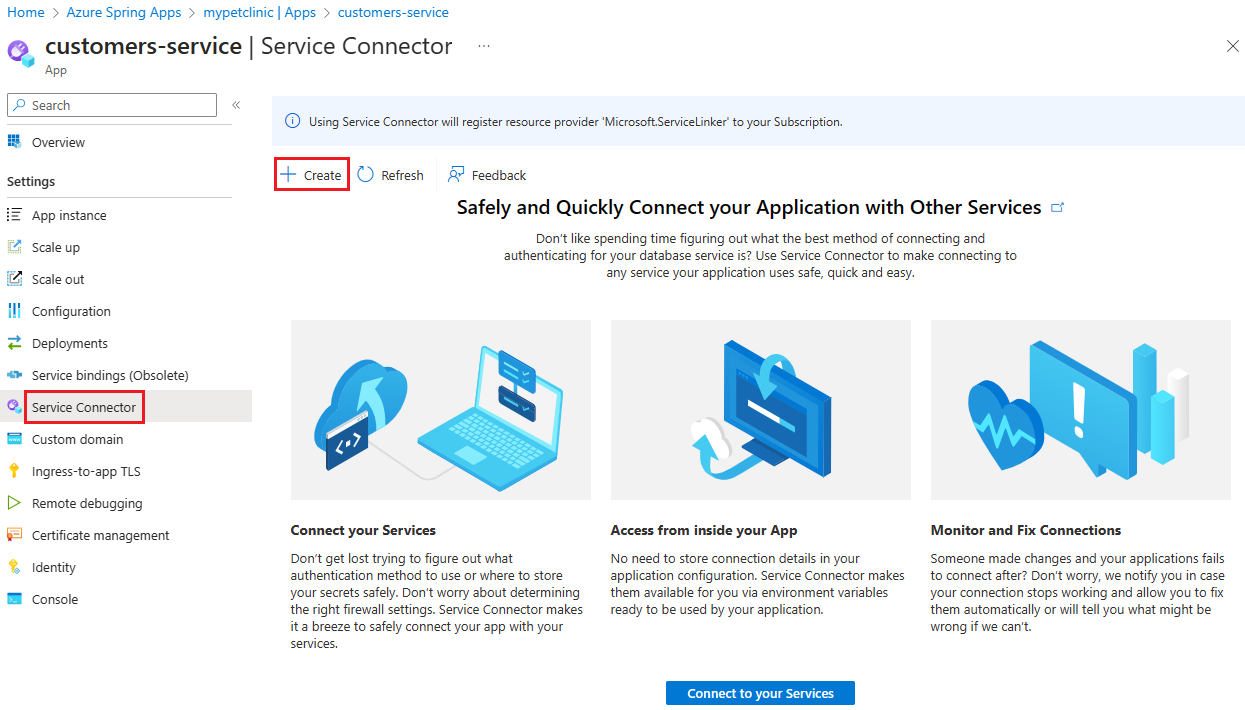Observação
O acesso a essa página exige autorização. Você pode tentar entrar ou alterar diretórios.
O acesso a essa página exige autorização. Você pode tentar alterar os diretórios.
Observação
Os planos Basic, Standard e Enterprise entraram em um período de aposentadoria em 17 de março de 2025. Para mais informações, confira o anúncio de desativação dos Aplicativos Spring do Azure.
Este artigo se aplica a:✅ Básico/Standard ❎ Enterprise
Pet Clinic, conforme implantado na configuração padrão de Início Rápido: Criar e implantar aplicativos no Azure Spring Apps, usa um banco de dados na memória (HSQLDB) preenchido com dados na inicialização. Este início rápido explica como provisionar e preparar uma instância do Banco de Dados do Azure para MySQL e, em seguida, configurar a Clínica de Animais de Estimação nos Aplicativos Spring do Azure para usá-la como um banco de dados persistente.
Pré-requisitos
Uma conta do Azure com uma assinatura ativa. Crie uma conta gratuitamente.
Criar uma instância do Banco de Dados do Azure para MySQL
Crie um servidor flexível do Banco de Dados do Azure para MySQL usando o comando az mysql flexible-server create. Substitua os espaços reservados <database-name>, <resource-group-name>, <MySQL-flexible-server-name>, <admin-username> e <admin-password> por um nome para o novo banco de dados, o nome do grupo de recursos, um nome para o novo servidor e um nome de usuário e senha do administrador. Coloque o valor de admin-password entre aspas simples.
az mysql flexible-server create \
--resource-group <resource-group-name> \
--name <MySQL-flexible-server-name> \
--database-name <database-name> \
--public-access 0.0.0.0 \
--admin-user <admin-username> \
--admin-password '<admin-password>'
Observação
O SKU Standard_B1ms é usado por padrão. Para obter detalhes de preços, confira preços do Banco de Dados MySQL do Azure.
Dica
A senha deve ter pelo menos oito caracteres e conter pelo menos uma letra maiúscula em português, uma letra minúscula em português, um número e um caractere não alfanumérico (!, $, #, %, etc.).
Conectar o aplicativo ao banco de dados MySQL
Use o Conector de Serviço para conectar o aplicativo hospedado nos Aplicativos Spring do Azure ao banco de dados MySQL.
Observação
O recurso de associação de serviço nos Aplicativos Spring do Azure está sendo preterido em favor do Conector de Serviço.
Se você estiver usando o Service Connector pela primeira vez, comece executando o registro do provedor de comando az para registrar o provedor de recursos do Service Connector.
az provider register --namespace Microsoft.ServiceLinkerExecute o comando
az spring connection createpara criar uma conexão de serviço entre o aplicativocustomers-servicee o banco de dados MySQL do Azure. Substitua os espaços reservados para as seguintes configurações por suas próprias informações. Use aspas simples em torno do valor para o servidor MySQLsecret.Configuração Descrição --connectionO nome da conexão que identifica a conexão entre o seu aplicativo e o serviço de destino. --resource-groupO nome do grupo de recursos que contém o aplicativo hospedado pelos Aplicativos Spring do Azure. --serviceO nome do recurso dos Aplicativos de Azure Spring. --appO nome do aplicativo hospedado pelos Aplicativos de Azure Spring que se conecta ao serviço de destino. --target-resource-groupO nome do grupo de recursos com a conta de armazenamento. --serverO servidor MySQL ao qual você deseja se conectar --databaseO nome do banco de dados criado anteriormente. --secret name= secret=O nome de usuário e a senha do servidor MySQL. az spring connection create mysql-flexible \ --resource-group <Azure-Spring-Apps-resource-group-name> \ --service <Azure-Spring-Apps-resource-name> \ --app customers-service \ --connection <mysql-connection-name-for-app> \ --target-resource-group <mySQL-server-resource-group> \ --server <server-name> \ --database <database-name> \ --secret name=<username> secret='<secret>'Dica
Se o comando
az springnão for reconhecido pelo sistema, verifique se você instalou a extensão dos Aplicativos Spring do Azure executandoaz extension add --name spring.
Repita estas etapas para criar conexões para os aplicativos customers-service, vets-service e visits-service.
Verificar a conexão com o banco de dados MySQL
Execute o comando az spring connection validate para mostrar o status da conexão entre o aplicativo customers-service e o banco de dados MySQL do Azure. Substitua os espaços reservados por suas próprias informações.
az spring connection validate \
--resource-group <Azure-Spring-Apps-resource-group-name> \
--service <Azure-Spring-Apps-resource-name> \
--app customers-service \
--connection <mysql-connection-name-for-app> \
--output table
É exibida a saída a seguir:
Name Result Description
------------------------------------ -------- -------------
Target resource existence validated. success
Target service firewall validated. success
Username and password validated. success
Dica
Para obter mais detalhes sobre a conexão entre seus serviços, remova --output table do comando acima.
Repita essas instruções para validar as conexões dos aplicativos customers-service, vets-service e visits-service.
Atualizar os aplicativos para usar o perfil do MySQL
A seção a seguir explica como atualizar os aplicativos para se conectar ao banco de dados MySQL.
Use o seguinte comando para definir uma variável de ambiente para ativar o perfil mysql para o aplicativo customers-service:
az spring app update \
--resource-group <Azure-Spring-Apps-resource-group-name> \
--service <Azure-Spring-Apps-resource-name> \
--name customers-service \
--env SPRING_PROFILES_ACTIVE=mysql
Repita essas instruções para atualizar a configuração do aplicativo para os aplicativos customers-service, vets-service e visits-service.
Validar os aplicativos
Para validar o serviço da Clínica de Animais de Estimação e consultar os registros do banco de dados MySQL para confirmar a conexão com o banco de dados, siga as instruções na seção Verificar os serviços do Início Rápido: criar e implantar aplicativos no Aplicativos Spring do Azure.
Limpar os recursos
Se planejar continuar trabalhando com os tutoriais e inícios rápidos subsequentes, deixe esses recursos onde estão. Quando não for mais necessário, exclua o grupo de recursos usando o comando az group delete, que exclui os recursos no grupo de recursos. Substitua <resource-group> pelo nome do grupo de recursos.
az group delete --name <resource-group>